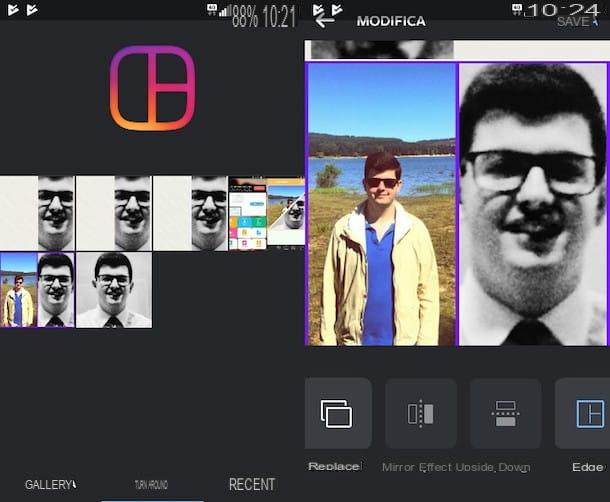Vous aimeriez écrire une jolie phrase sur une image trouvée sur le net pour en faire une jolie carte de voeux à envoyer via WhatsApp à votre ami ? Souhaitez-vous imprimer cette citation que vous aimez tant sur votre photo, puis la partager sur vos réseaux sociaux préférés ? Eh bien, vous devez alors recourir à des outils spéciaux conçus pour le but en question. Si cela vous intéresse, vous pouvez lire ce guide que j'ai consacré, en fait, à application pour écrire des phrases sur des photos.
En effet, vous trouverez ci-dessous celles qui représentent à mon avis les meilleures applications de la catégorie actuellement présentes sur le marché des Androidpour iOS et aussi pour windows Phone. Il existe des applications pour écrire des phrases sur les photos pour tous les goûts, avec divers outils, polices et options disponibles, tous gratuits et payants. Bref, comme vous pouvez le constater par vous-même, le choix ne manque pas du tout.
Donc? Aimeriez-vous faire cette excursus avec moi parmi les applications pour écrire des phrases sur les photos ? Oui? Fantastique! Alors je dirais de ne plus perdre de temps précieux, d'interdire le bavardage et de commencer immédiatement à s'occuper. Amusez-vous bien et bonne lecture !
Volière (Android, iOS et Windows Phone)

La première application pour écrire des phrases sur des photos que je veux vous inviter à essayer est volière. Disponible gratuitement pour Android, iOS et Windows Phone, c'est une application extrêmement simple à utiliser, pleine d'outils de toutes sortes pour l'édition d'images et, bien sûr, comprenant un outil spécial pour insérer des écritures sur les images.
Pour l'utiliser, téléchargez et installez l'application sur votre appareil à l'aide des liens que je vous ai donnés il y a un instant, puis accédez à l'écran où sont regroupées toutes les applications, appuyez sur l'icône Volière et sélectionnez la photo attachée à la galerie du smartphone ou de la tablette sur laquelle vous comptez aller agir. Sinon, appuyez sur le bouton + situé en bas à droite et prenez une photo en ce moment.
Ensuite, faites défiler les outils de l'éditeur en bas, appuyez sur Texte puis sélectionnez Nouveau texte. Tapez ensuite la phrase que vous souhaitez ajouter à la photo, faites glisser le texte vers le point que vous préférez et redimensionnez-le et / faites-le pivoter à l'aide du bouton approprié attaché à la boîte de la même, puis appuyez sur couleur et sélectionnez la couleur que vous souhaitez lui attribuer. En tapant sur la voix à la place TypeKit vous pouvez profiter de polices supplémentaires mais, dans ce cas, vous devez créer un compte gratuit sur le service.
Une fois que vous avez le résultat final souhaité, appuyez sur le signe de vérifier situé en haut à droite, apporte d'autres modifications à l'image à l'aide des outils en bas de l'écran (Acuité, Vignetage, orientation, Croquis etc.) et appuyez sur Fins.
À ce stade, la photo avec la phrase à saisir sera automatiquement enregistrée dans le rouleau de votre appareil. Ensuite, vous pouvez également le partager sur les réseaux sociaux à l'aide des boutons appropriés disponibles à l'écran.
Photos (Android, iOS et Windows Phone)

Une autre excellente application pour écrire des phrases sur des photos auxquelles vous pouvez faire appel est Fotor. Encore une fois, je vous parle d'une ressource gratuite disponible pour Android, iOS et Windows Phone. C'est une application largement appréciée et utilisée qui, en plus de vous permettre d'ajouter des écritures et des phrases personnalisées sur vos images, intègre de nombreuses fonctions utiles pour l'édition de photos.
La première étape que vous devez acheter pour commencer à utiliser Fotor pour écrire des phrases sur des photos est de télécharger et d'installer l'application sur votre smartphone ou votre tablette en utilisant les liens que je vous ai donnés tout à l'heure. Plus tard, si l'image sur laquelle vous comptez ajouter des phrases est déjà présente dans le rouleau de votre appareil appuyez sur éditeur sinon appuyez sur appareil photo et prenez une photo tout de suite.
Une fois l'éditeur Fotor affiché, appuyez sur le bouton Texte en bas, tapez le texte que vous souhaitez ajouter à la photo, puis utilisez les outils à l'écran pour modifier la police, la couleur et l'alignement. Appuyez ensuite sur le signe de vérifier situé en bas à droite.
À ce stade, appuyez sur le texte et faites-le glisser à la position souhaitée. Utilisez ensuite les outils attachés aux côtés de la boîte pour agrandir et/ou faire pivoter le texte. Si vous le souhaitez, vous pouvez apporter d'autres modifications à la photo, en utilisant les outils situés en bas de l'éditeur (effets, Structure, Découper, Conique etc.).
Une fois les modifications terminées, appuyez sur le bouton de la partage situé dans le coin inférieur droit de l'éditeur. Votre photo avec du texte sera automatiquement enregistrée dans la pellicule de votre appareil Android.
Phonto (Android et iOS)

Une autre application intéressante que je vous invite à considérer pour ajouter n'importe quel texte sur vos images est Phonto. Il s'agit d'un outil gratuit disponible pour Android et iOS qui vous permet d'écrire sur des images en choisissant parmi des centaines et des centaines de polices différentes et offrant également la possibilité de changer leur couleur, leur taille, leurs ombres, etc. Il est très simple d'utilisation et ne nécessite aucune connaissance technique particulière.
Pour l'utiliser, juste pour commencer, téléchargez-le immédiatement sur votre appareil en utilisant les liens que je viens d'indiquer. Accédez ensuite à l'écran de votre smartphone ou tablette dans lequel toutes les applications sont regroupées, appuie sur l'icône Phonto et une fois connecté à l'application appuie sur l'icône en forme de caméra qui se trouve en bas et choisissez si vous voulez prendre une photo pour le moment, en sélectionnant l'élément Prendre une photo, ou s'il faut agir sur une image déjà présente dans la pellicule, en sélectionnant l'option Albums photos.
Ensuite, choisissez si et quel filtre appliquer à l'image et s'il faut la recadrer à l'aide de l'éditeur approprié qui s'affiche à l'écran puis appuyez sur OK. Une fois cela fait, vous pouvez commencer à écrire les phrases de votre choix sur votre photo en faisant un after tap sur l'image, en sélectionnant l'élément Ajouter du texte qui vous est montré et en tapant la phrase dans le champ vide approprié pour le texte. De là également, vous pouvez modifier le type de police utilisé, vous pouvez choisir de recourir à l'utilisation de préréglages spéciaux et vous pouvez insérer des symboles dans le texte en appuyant, respectivement, sur les éléments Fonte, Preset e Symbole que vous trouvez ci-dessous. Au lieu de cela, en appuyant sur le bouton Aligner vous pouvez définir la formation de texte à la place. Une fois formatée, vous pouvez insérer la phrase en cliquant sur OK.
Le texte dactylographié sera donc ajouté à l'image et vous pourrez procéder en apportant d'autres modifications en cliquant dessus et en sélectionnant l'élément de votre intérêt attaché au menu qui vous est présenté. Par exemple, vous pourrez changer la couleur et le style du test, définir les déchets, la taille, la position et bien plus encore.
Enfin, n'oubliez pas de sauvegarder l'image avec l'écriture en appuyant sur le bouton de la partage que vous trouvez situé en bas à droite, puis en appuyant sur l'élément pour enregistrer l'image directement dans le rouleau de l'appareil. Il existe également une option qui vous permet d'enregistrer la photo au format PNG.
Canva (iOS)

Vous utilisez un iPhone ou un iPad et vous recherchez une application pour écrire des phrases sur des photos qui, en plus de vous permettre d'effectuer l'opération en question, intègre divers autres outils de retouche d'images ? Alors tu ne peux pas ne pas essayer canva! Il s'agit en fait d'une application pour iOS qui propose de nombreuses solutions pour ajouter des textes personnalisés aux photos mais aussi de nombreux filtres, effets, outils et modèles parmi lesquels choisir.
Pour utiliser l'application, téléchargez-la en utilisant le lien que je vous ai donné il y a quelques instants, puis accédez à l'écran d'accueil, appuyez sur l'icône Canva et inscrivez-vous au service en tapant votre adresse e-mail et le mot de passe que vous souhaitez associer au compte et en appuyant sur sur Inscription. Alternativement, appuyez sur l'un des boutons sociaux en haut et connectez-vous en utilisant le compte en votre possession correspondant au service choisi. Ensuite, appuyez sur la voix Sauter situé en bas à droite pour accéder directement à l'éditeur Canva.
Appuyez ensuite sur l'élément projets présent en haut à gauche et sélectionnez l'option coutume de la liste que vous trouvez en haut, sous la rubrique Démarrer un nouveau projet. Définissez la largeur et la hauteur que vous préférez attribuer à votre projet à l'aide des champs appropriés visibles à l'écran, appuyez sur Créer et appuie sur le bouton Téléchargements présent en bas à gauche.
Puis appuyez sur la voix photo et sélectionnez l'image présente dans la pellicule de votre iPhone ou iPad sur laquelle vous comptez ajouter des écritures. Sinon, appuyez sur Facebook et importez la photo de votre intérêt depuis votre compte sur le réseau social ou appuyez sur le bouton Prendre une photo et prenez une photo tout de suite.
Une fois la photo ajoutée, appuyez sur le bouton Texte sur la gauche, choisissez le type de texte que vous souhaitez ajouter à la photo, positionnez et redimensionnez le texte comme bon vous semble en utilisant les indicateurs appropriés qui lui sont attachés et visibles à l'écran puis appuyez dessus pour changer le texte prédéfini avec un à votre convenance, pour en modifier la mise en forme.
Si nécessaire, complétez la photo avec des phrases à l'aide des outils situés dans la barre latérale gauche puis appuyez sur décharge, pour enregistrer l'image sur votre appareil au format JPG ou PDF com, ou sur Partager sur les médias sociaux, pour partager votre création via d'autres applications et services.
Autres applications pour écrire des phrases sur les photos

Les applis pour écrire des phrases sur des photos que je vous ai proposé d'utiliser dans les lignes précédentes ne répondaient pas à vos besoins ? Si tel est le cas, avant de jeter l'éponge, essayez de jeter un œil aux autres ressources gratuites répertoriées ci-dessous. Peut-être que vous pouvez toujours trouver quelque chose qui vous convient.
- PicLab (pour Android, pour iOS et pour Windows Phone) - C'est une belle application qui, en plus de vous permettre d'ajouter des bundles sur des photos, vous permet d'effectuer des opérations d'édition simples d'un effet sûr. L'application contient une grande quantité de polices que vous pouvez utiliser et des designs déjà préparés par des artistes du monde entier.
- LettreFX (pour Android et pour iOS) - Grâce à cette application, il est possible d'écrire du texte sur des photos mais aussi d'éditer des images à l'aide de masques de formes, de lettres et de chiffres, Il est très simple à utiliser et garantit des résultats finaux d'un effet sûr.
- InstaDevis (pour Android et pour iOS) - Grâce à cette application, il est possible d'ajouter des citations et des écritures amusantes aux images. L'application a été conçue pour "embellir" les photos Instagram mais ce n'est pas l'apanage de l'application photo de Zuckerberg. Différents modèles prédéfinis, plus de 50 polices disponibles et de nombreux outils d'édition sont à la disposition des utilisateurs.
- Plus de (pour Android et pour iOS) - Ceci est une autre application intéressante pour écrire des phrases sur des photos à l'intérieur desquelles vous pouvez trouver de nombreuses et belles polices ainsi qu'une série d'outils utiles pour éditer les écrits. L'application vous permet également de superposer des impressions, des dessins et des symboles sur vos images.
- Picay (pour Android) - Il s'agit d'une application amusante qui offre une tonne de paramètres pour régler le contraste, l'exposition et divers autres paramètres d'image, mais propose également des tonnes d'autocollants, du texte de toutes sortes et d'autres petits éléments décoratifs qui peuvent être utilisés pour ajouter lettrage et décorations diverses aux photos.
- Font Candy (pour iOS) - C'est une application très simple d'utilisation qui possède une interface intuitive et grâce à laquelle il est possible d'intégrer du texte et des symboles directement sur les images ou sous forme de masque.
Pour conclure, je tiens à souligner que même s'ils n'ont pas été conçus exclusivement pour ajouter du texte aux images, vous pouvez également utiliser les solutions que je vous ai indiquées dans mon guide sur l'application pour éditer des photos comme une application pour écrire phrases sur les photos. Je vous ai montré dans mes articles comment éditer des photos Android et comment éditer des photos sur iPhone.
Application pour écrire des phrases sur des photos